win10激活码怎么看
win10激活码怎么看?在win10系统中,每个win10系统都有一个激活码,那你知道自己的电脑使用的激活码是哪个吗,win10激活码怎么看,win10怎么看本机激活码,下面就和小编一起来看看吧!
1、在Windows10桌面,右键点击开始按钮,在弹出的菜单中选择“运行”菜单项。
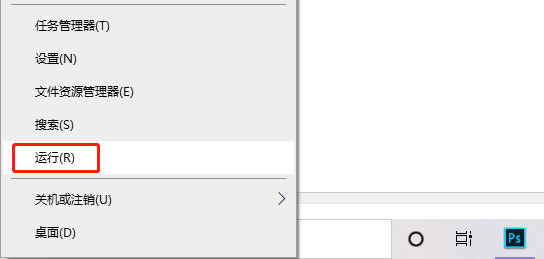
2、这时会弹出运行窗口,在窗口中的文本框内输入命令regedit,然后点击确定按钮后打开注册表编辑器窗口。
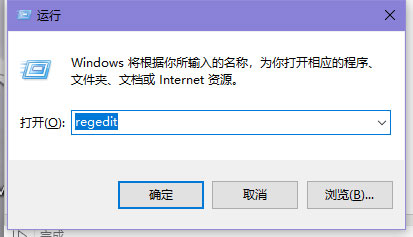
3、在打开的注册表编辑器窗口中定位到【计算机HKEY_LOCAL_MACHINESOFTWAREMicrosoftWindows NTCurrentVersionSoftwareProtectionPlatform】注册表项。
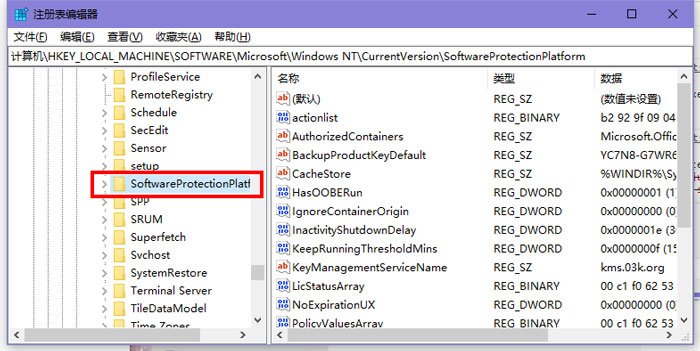
4、接着在右侧的窗口中找到BackupProductKeyDefault注册表键值。
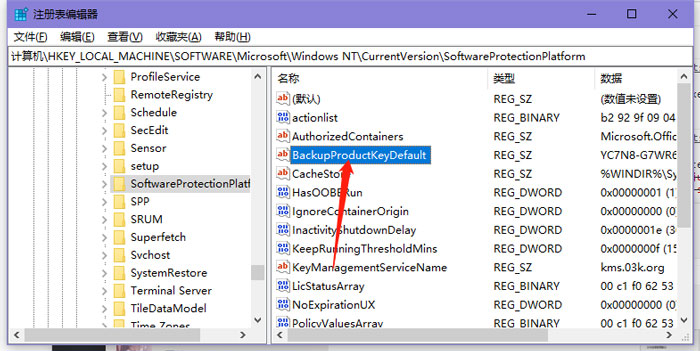
5、双击打开BackupProductKeyDefault注册表键值,在编辑窗口中就可以看到系统的激活密钥了。
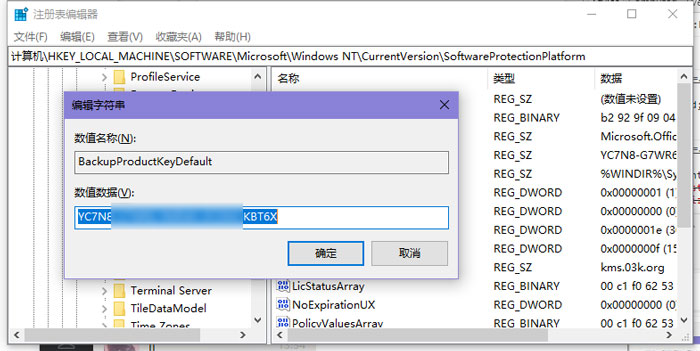
6、另外我们也可以查看系统的激活码,只需要在桌面上右键点击此电脑图标,选择【属性】。
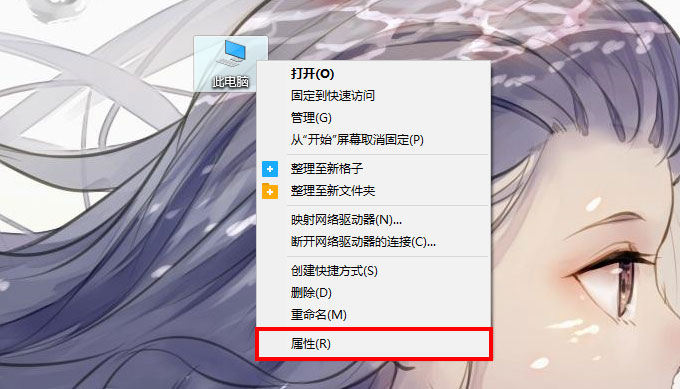
7、这时会打开系统属性窗口,在这里就可以看到我们的系统激活码了。
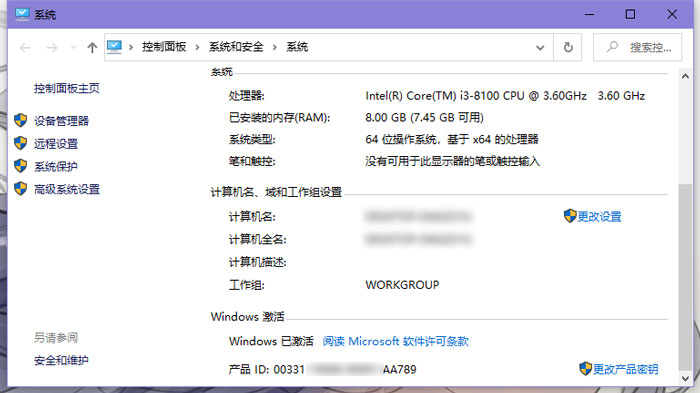

 0
0 
 0
0 
 0
0 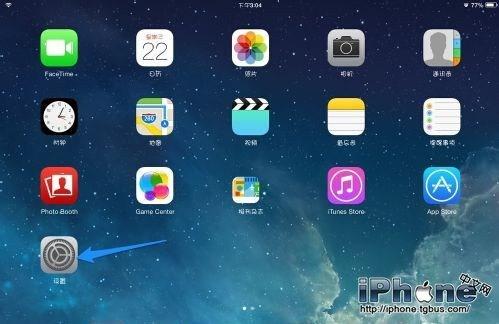
 0
0 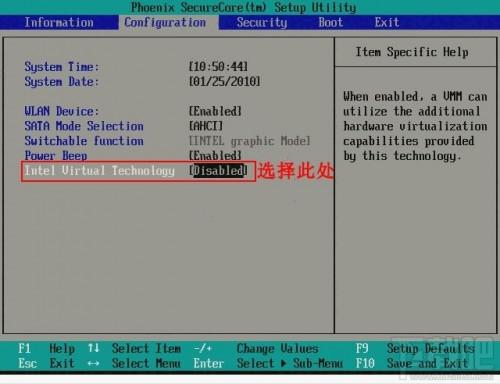
 0
0 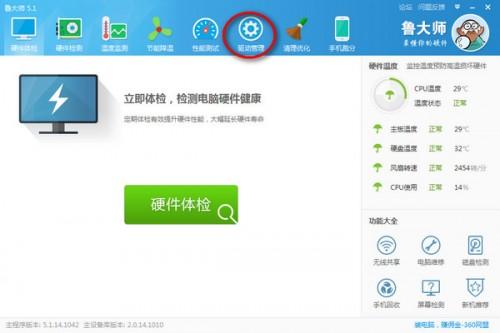
 0
0 
 0
0 
 0
0 
 0
0 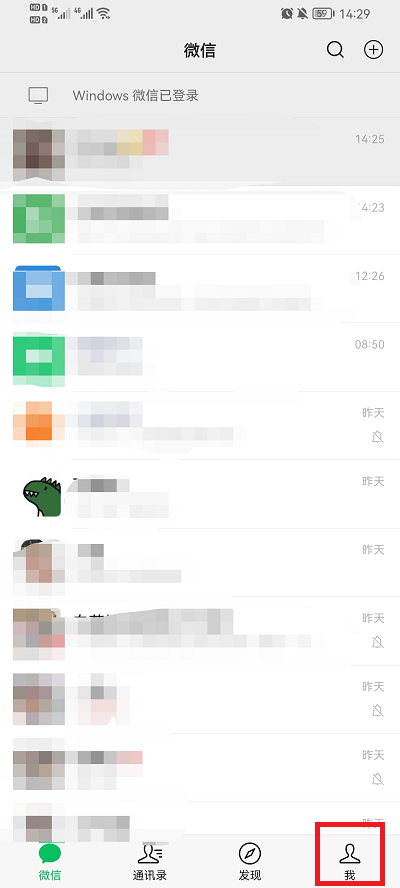
 0
0